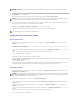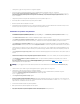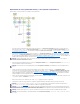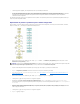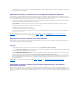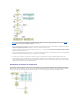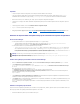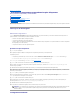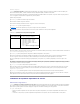Users Guide
DéploiementdevotresystèmeDellactuel(«sanssystèmed'exploitation»)
Danscescénario,vouspouvezmettreàjouretdéployervotresystèmeactuel.
1. Pourmettreàjourlemicrologicieldevotresystème,cliquezsurConfigurer avec Miseàjourdemicrologicieldansl'écranAccueil de Dell Systems
Build and Update Utility ou cliquez sur Miseàjourdemicrologicieldans le volet gauche. Pour desdétailssurMiseàjourdemicrologiciel, consultez
la section «Miseàjourdemicrologiciel». Pourdesdétailssurl'utilisationdeMiseàjourdemicrologiciel, voir étape1àétape5 sous «Miseàjourdu
micrologicieldevotresystème»).
2. Pourconfigurerlematérieldevotresystème,cliquezsurConfigurer avec Configurationmatérielledansl'écranAccueil de Systems Build and Update
Utility ou cliquez sur Configurationmatérielledanslevoletgauche.VouspouvezconfigurerlescomposantsmatérielstelsqueBMC,BIOS,RAID,RAC,
etc.,selonlesbesoins.(PourdesdétailssurlemoduleConfigurationmatérielle,consultezlasection«Configurationmatérielle». Pourdesdétailssurla
manièred'utiliserConfigurationmatérielle,consultezlasection«Configurationdumatérieldevotresystème»).
3. Aprèsavoirapportédesmodificationsdansl'undesécransdeConfigurationmatérielle, cliquez sur Enregistrerlesparamètres. Toutes les valeurs que
vousavezmodifiéesousaisiessontainsistockées.
4. Lorsquevousavezterminédeconfigurerlescomposantsmatérielsdevotresystème,cliquezsurConfigurer avec Installationdusystème
d'exploitation du serveur dansl'écranAccueil de Systems Build and Update Utility ou cliquez sur Installationdusystèmed'exploitationduserveur
dans le volet gauche pourpoursuivrelaconfigurationdel'installationdusystèmed'exploitationdevotresystème.(PourdesdétailssurInstallationdu
systèmed'exploitationduserveur,consultezlasection«Informationsimportantesetquestionslesplusfréquentes». Pourdesdétailssurlamanière
d'utiliserInstallationdusystèmed'exploitationduserveur,consultezlasection«Installationdusystèmed'exploitation»).
5. Lorsquevousavezterminédeconfigurerlestroismodules,vouspouvezafficher,modifierouréinitialiserlaconfigurationdesmodulesencliquantsurles
options Afficher, Modifier ou Réinitialiser, respectivement.
6. Dansl'écranAccueil de Systems Build and Update Utility, cliquez sur Appliquer/Exporter la configuration.
7. L'écranOptions d'application/d'exportation de la configurationapparaît.Saisissezlesinformationsrequises,puiscliquezsurContinuer.
REMARQUE:VeillezàconfigurerRAID,sinonvousnepourrezpascontinuerau-delàdel'écranConfiguration du RAID dans le module Configurer
l'installationdusystèmed'exploitationduserveur.
REMARQUE:SivousnaviguezversunécrandifférentsanscliquersurEnregistrerlesparamètres,lesmodificationsquevousavezapportéesseront
perdues.
REMARQUE:Vous pouvez choisir de configurer le fichier de configuration multi-systèmesafinquelesparamètresdusystèmesoientextraitsdece
fichier. (Consultez la section Tableau3-1pourdesdétailssurlefichierdeconfigurationmulti-systèmes.)
REMARQUE:Si l'option Quitter en cas de panneestcochée,toutepanneseproduisantpendantlamiseàjourd'unmoduleentraîneralafermeturede
SystemsBuildandUpdateUtility.Sicetteoptionestdécochée,encasdepannependantledéploiementréel,SystemsBuildandUpdateUtilitypasseraà
l'opérationsuivantedumodule.Cecipeuttoutefoisrendrevotresystèmeinstable.
REMARQUE:Décochezl'optionQuitter en cas de panne uniquementsivousêtessûrquelapanneestconnueetn'affecterapasvotresystème.
REMARQUE:Pourplusd'informationssurleschampsspécifiquesdel'écranSélectionnerlesoptions, consultez l'aide en ligne de Dell Systems Build and
Update Utility.